效果图包括海面及岛屿两部分。合成的时候先把海洋背景做好;然后用泥土素材做出岛屿,适当增加大树及一些鸟类装饰即可。
最终效果

1、创建一个大小为800px * 1140px白色背景。将海洋图片素材拖进Photoshop,用选取工具选择以下区域。


2、复制并粘贴到刚才创建的文档中,调整大小以适应画布的宽度。

3、用软橡皮擦擦掉海洋顶部边缘。
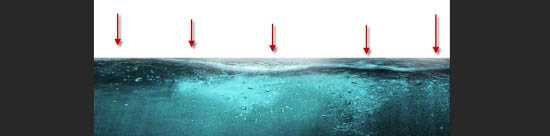
4、创建两个调整图层,当作海洋图层的蒙版: 色阶调整层:
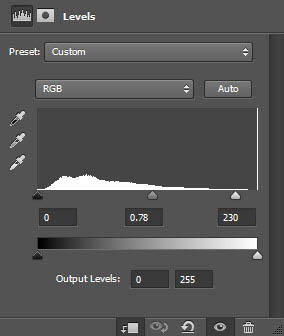
曲线调整层:
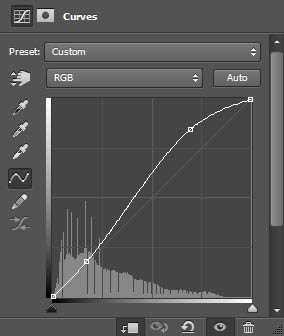

5、我们将添加一些鱼放到海洋中。用Photoshop打开并从中选择一些鱼:(你可以用魔棒或快速选择工具来选择。)


6、将抠出来的鱼放到海洋图层上面。混合模式为“叠加”,效果如下。
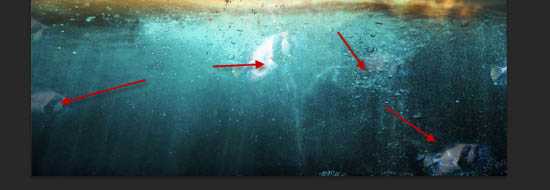
7、开始添加天空,根据图中显示选择选区为天空。

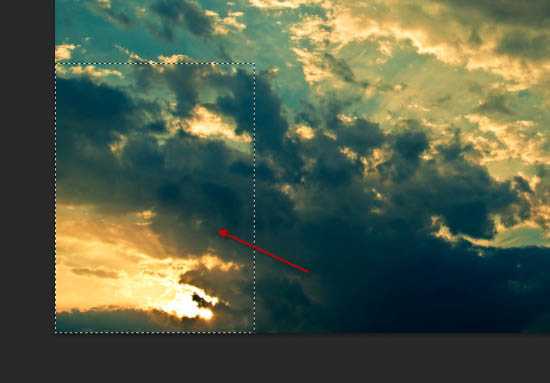
8、复制并粘贴到文档,调整大小来适应我们的画布,应用以下调整图层作为蒙版: 色阶调整层:

曲线调整层:
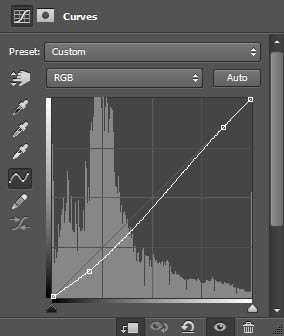
9、用软橡皮擦擦掉的天空层的底部边缘,让它融入海洋中。

10、这是迄今为止效果。

11、添加地面,把地面素材拖到PS,用选区工具选择选择,如下图所示。


12、复制并粘贴到文档。调整大小,把它放在海洋图层上面。用软橡皮擦擦其边缘直到形成以下形状。

13、用加深工具加深地面的底部,如下图所示。
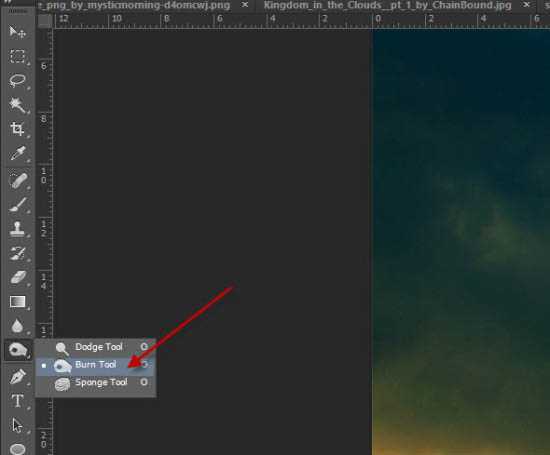

上一页12 下一页 阅读全文
最终效果

1、创建一个大小为800px * 1140px白色背景。将海洋图片素材拖进Photoshop,用选取工具选择以下区域。


2、复制并粘贴到刚才创建的文档中,调整大小以适应画布的宽度。

3、用软橡皮擦擦掉海洋顶部边缘。
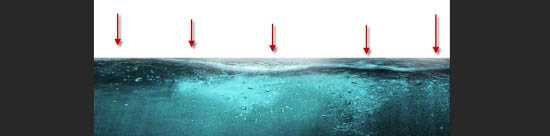
4、创建两个调整图层,当作海洋图层的蒙版: 色阶调整层:
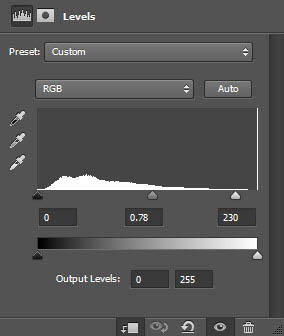
曲线调整层:
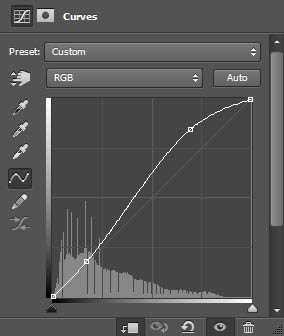

5、我们将添加一些鱼放到海洋中。用Photoshop打开并从中选择一些鱼:(你可以用魔棒或快速选择工具来选择。)


6、将抠出来的鱼放到海洋图层上面。混合模式为“叠加”,效果如下。
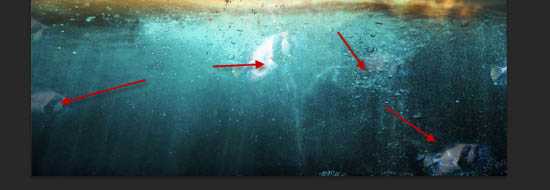
7、开始添加天空,根据图中显示选择选区为天空。

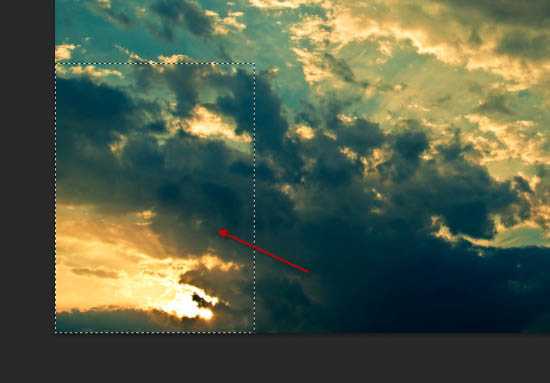
8、复制并粘贴到文档,调整大小来适应我们的画布,应用以下调整图层作为蒙版: 色阶调整层:

曲线调整层:
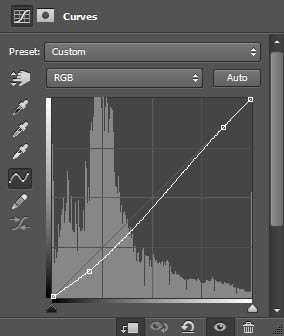
9、用软橡皮擦擦掉的天空层的底部边缘,让它融入海洋中。

10、这是迄今为止效果。

11、添加地面,把地面素材拖到PS,用选区工具选择选择,如下图所示。


12、复制并粘贴到文档。调整大小,把它放在海洋图层上面。用软橡皮擦擦其边缘直到形成以下形状。

13、用加深工具加深地面的底部,如下图所示。
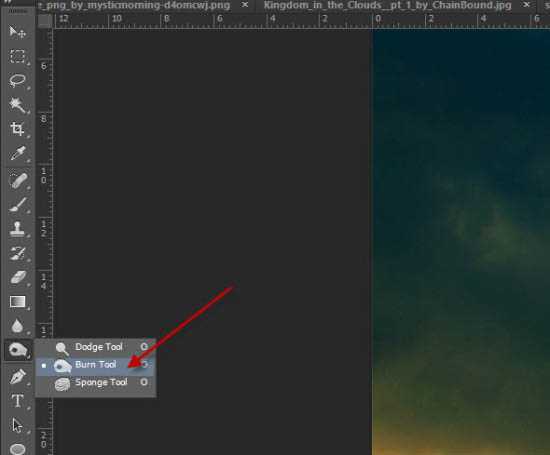

上一页12 下一页 阅读全文
广告合作:本站广告合作请联系QQ:858582 申请时备注:广告合作(否则不回)
免责声明:本站资源来自互联网收集,仅供用于学习和交流,请遵循相关法律法规,本站一切资源不代表本站立场,如有侵权、后门、不妥请联系本站删除!
免责声明:本站资源来自互联网收集,仅供用于学习和交流,请遵循相关法律法规,本站一切资源不代表本站立场,如有侵权、后门、不妥请联系本站删除!
暂无评论...
稳了!魔兽国服回归的3条重磅消息!官宣时间再确认!
昨天有一位朋友在大神群里分享,自己亚服账号被封号之后居然弹出了国服的封号信息对话框。
这里面让他访问的是一个国服的战网网址,com.cn和后面的zh都非常明白地表明这就是国服战网。
而他在复制这个网址并且进行登录之后,确实是网易的网址,也就是我们熟悉的停服之后国服发布的暴雪游戏产品运营到期开放退款的说明。这是一件比较奇怪的事情,因为以前都没有出现这样的情况,现在突然提示跳转到国服战网的网址,是不是说明了简体中文客户端已经开始进行更新了呢?
更新日志
2024年11月26日
2024年11月26日
- 凤飞飞《我们的主题曲》飞跃制作[正版原抓WAV+CUE]
- 刘嘉亮《亮情歌2》[WAV+CUE][1G]
- 红馆40·谭咏麟《歌者恋歌浓情30年演唱会》3CD[低速原抓WAV+CUE][1.8G]
- 刘纬武《睡眠宝宝竖琴童谣 吉卜力工作室 白噪音安抚》[320K/MP3][193.25MB]
- 【轻音乐】曼托凡尼乐团《精选辑》2CD.1998[FLAC+CUE整轨]
- 邝美云《心中有爱》1989年香港DMIJP版1MTO东芝首版[WAV+CUE]
- 群星《情叹-发烧女声DSD》天籁女声发烧碟[WAV+CUE]
- 刘纬武《睡眠宝宝竖琴童谣 吉卜力工作室 白噪音安抚》[FLAC/分轨][748.03MB]
- 理想混蛋《Origin Sessions》[320K/MP3][37.47MB]
- 公馆青少年《我其实一点都不酷》[320K/MP3][78.78MB]
- 群星《情叹-发烧男声DSD》最值得珍藏的完美男声[WAV+CUE]
- 群星《国韵飘香·贵妃醉酒HQCD黑胶王》2CD[WAV]
- 卫兰《DAUGHTER》【低速原抓WAV+CUE】
- 公馆青少年《我其实一点都不酷》[FLAC/分轨][398.22MB]
- ZWEI《迟暮的花 (Explicit)》[320K/MP3][57.16MB]
